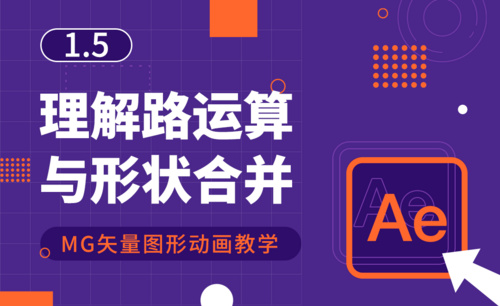cad合并图层怎么处理?
发布时间:2021年08月16日 17:26
想要实现cad合并图层,该如何操作呢?具体的步骤时打开cad后在命令栏输入快捷键LAYTRANS,点击回车,弹出图层转换器后点击新建图层,给新建图层重命名,点击确定后在转换中选中需要合并的图层合并到新建的图层中,然后点击转换就完成了cad合并图层的过程。除此之外小编还为大家总结了如何进行多图层合并的具体步骤,想要学习的小伙伴记得跟上今天的教程。
步骤如下:
1.在命令行输入"LAYTRANS"按回车键执行命令,出现图层转换器选项卡。
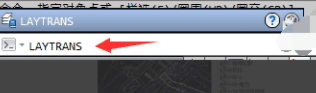
2.新建一个图层重新命名后单击确定。在转换自的选项框中选定需要合并的图层到新建图层中,选择好后单击映射按钮,单击“转换”就可以了。

3.如何操作cad多图层合并呢。图层隔离选中要合并到图层A中的图层B,然后格式刷快捷键“MA”,用A图层中元素去刷被隔离的B图层,取消隔离。之后你会发现被刷过的B图层元素,所在图层都变成A图层,特性也是A图层特性。原来的B图层的元素都被转化实现合并。
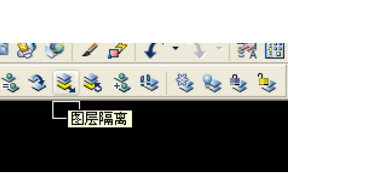
今天为大家介绍的cad合并图层教程学习的怎么样?按照今天的教程大家就可以彻底地解决合并图层的问题,简答的操作技巧一定要掌握,可以帮助在工作中省时省力的完成任务,课下分享给有需要的小伙伴,大家共同解决cad中遇到的困难。
本篇文章使用以下硬件型号:联想小新Air15;系统版本:win10;软件版本:cad 2017。